ps打造个性的古典暗金色婚纱照片(4)
来源:PS联盟
作者:Sener
学习:1004人次
3、按Ctrl
+ J 把当前可选颜色调整图层复制一层,用黑色画笔把人物部分擦出来,效果如下图。

4、创建色彩平衡调整图层,对阴影及高光进行调整,参数设置如图12,13,效果如图14。
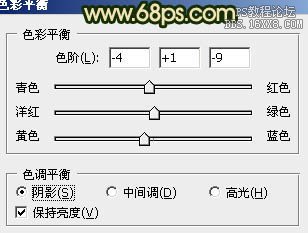
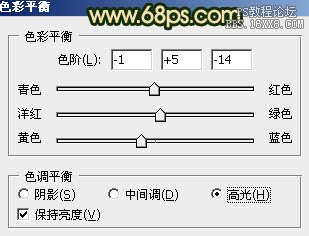


4、创建色彩平衡调整图层,对阴影及高光进行调整,参数设置如图12,13,效果如图14。
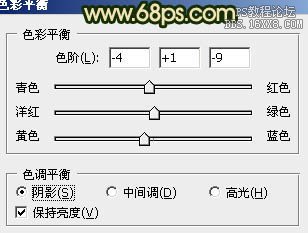
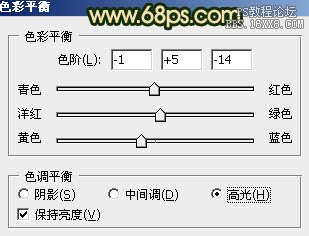

学习 · 提示
相关教程
关注大神微博加入>>
网友求助,请回答!







